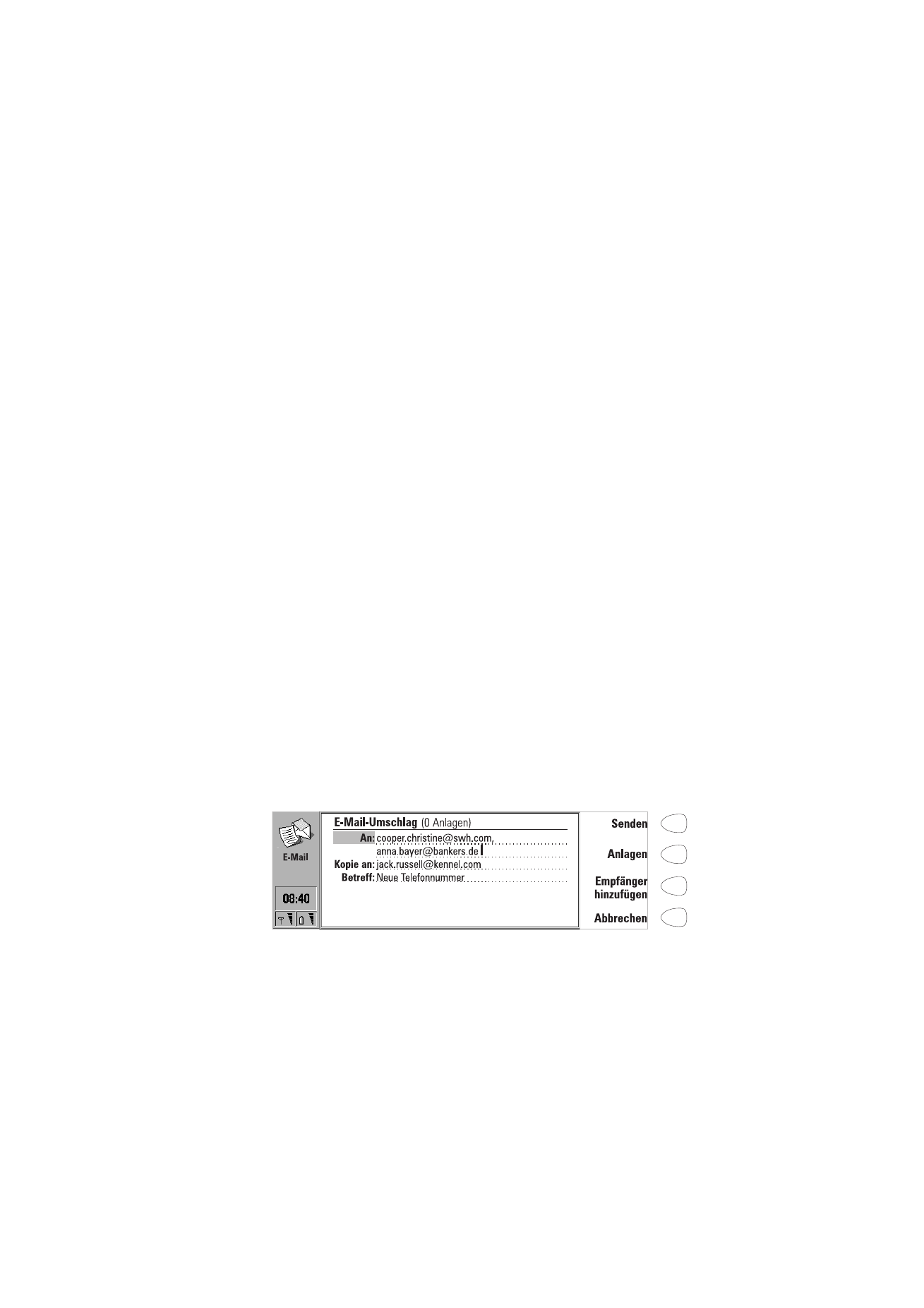
E-Mail senden
E-Mail erstellen
1 Drücken Sie in der Hauptansicht von E-Mail auf E-Mail erstellen. Es öff-
net sich ein leerer E-Mail-Editor.
2 Schreiben Sie den Text der Mitteilung. Sie können die Schriftart in den E-
Mail-Einstellungen ändern.
3 Wenn die Mitteilung versandfertig ist, drücken Sie auf Empfänger. Es öff-
net sich das E-Mail-Verzeichnis.
Zuvor erstellte Dokumente senden
1 Wählen Sie in der Hauptanzeige von E-Mail den Ordner Eigene Texte aus,
und drücken Sie auf Öffnen.
2 Wählen Sie ein Dokument aus, und drücken Sie auf Öffnen. Wenn das Do-
kument Textformatierungen enthält, werden Sie vor dem Öffnen gefragt,
ob Sie das Original bearbeiten (und alle Formatierungen verlieren) möch-
ten, oder ob Sie statt dessen eine Kopie im Ordner Eigene Texte erstellen
und die Kopie bearbeiten möchten.
3 Ist das Dokument sendebereit, drücken Sie auf Empfänger, um das E-Mail-
Kontaktverzeichnis zu öffnen.
Empfänger auswählen
Es gibt zwei Methoden, den Empfänger der E-Mail-Mitteilung festzulegen:
1 Markieren Sie den oder die Empfänger im E-Mail-Kontaktverzeichnis mit
dem Auswahlrahmen, und drücken Sie auf Auswählen. Wenn für einen
Empfänger mehrere E-Mail-Adressen aufgeführt sind, öffnet sich ein Aus-
wahlfenster mit den vorhandenen Adressen. Wählen sie eine Adresse, und
drücken Sie auf Auswählen.
2 Oder tragen Sie die Empfängeradresse manuell ein, indem Sie auf Adresse
eingeben drücken. E-Mail-Adressen müssen das Zeichen „@“ enthalten.
Es öffnet sich ein E-Mail-Umschlag (siehe Abbildung 3). Die Angaben in allen
Feldern können geändert werden.
Abbildung 3
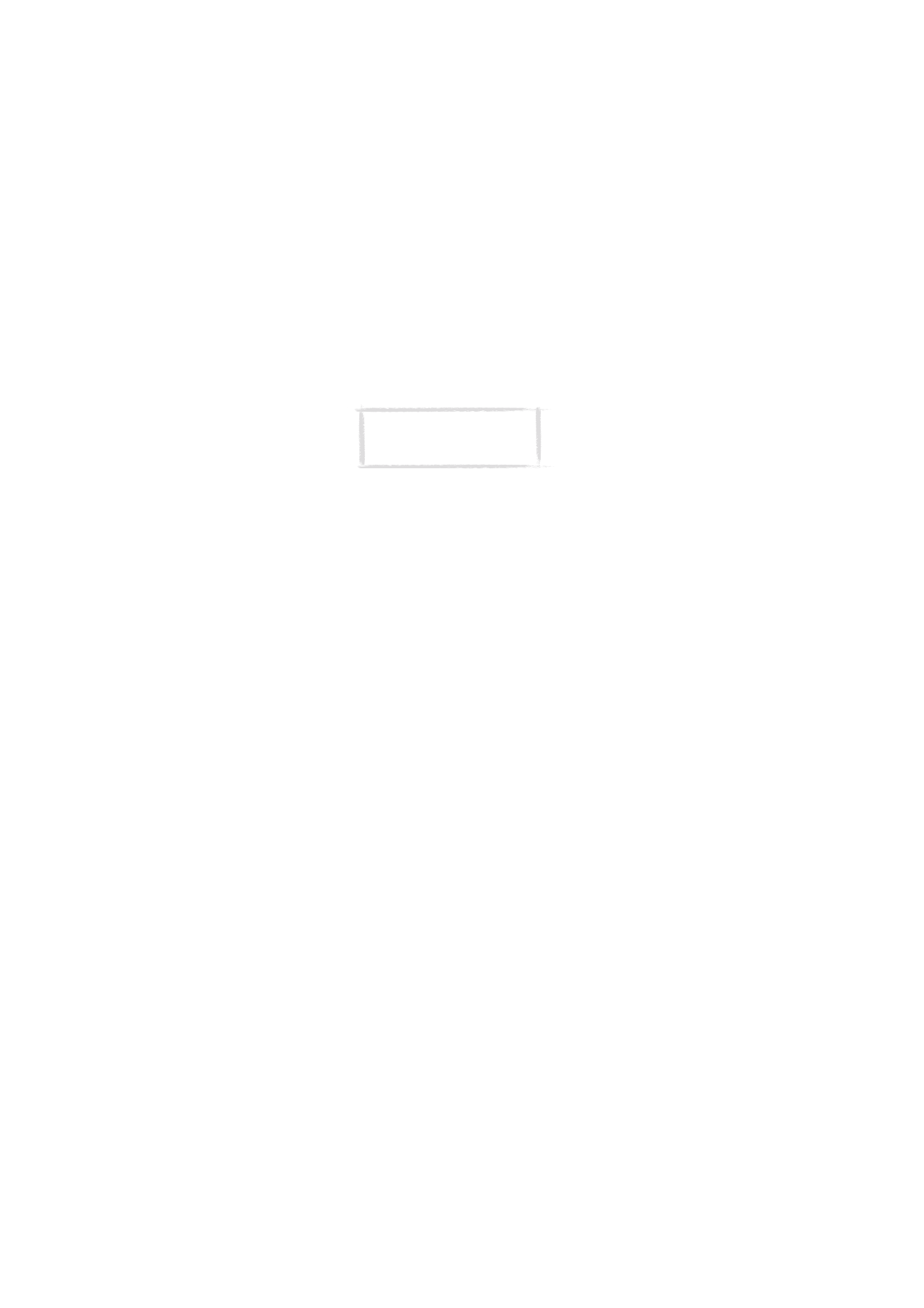
90
©2000 Nokia Mobile Phones. All rights reserved.
Adressen in die Felder An oder Cc des E-Mail-Umschlags eintragen
1 Legen Sie fest, ob Sie den neuen Empfänger in das Feld An oder in das Feld
Kopie an eintragen möchten, indem Sie den Cursor in das entsprechende
Feld setzen.
2 Drücken Sie auf Empfänger hinzufügen.
3 Wählen Sie wie oben beschrieben den oder die Empfänger aus.
Sendungsart für die aktuelle E-Mail-Mitteilung festlegen
Drücken Sie, während der E-Mail-Umschlag angezeigt wird, die Menütaste,
und wählen Sie Sendeoptionen. Zum Ändern der aktuellen Einstellung
drücken Sie auf Ändern. Die folgenden Einstellungen stehen zur Verfügung:
E-Mail senden –Sofort/Auf Verlangen/Bei nächster Verb.
Kopie an eigene Adresse – Ja/Nein
MIME-Codierung – Ein/Aus
Weitere Informationen hierzu finden Sie im Abschnitt „E-Mail-Einstellungen“
auf Seite 85.
E-Mail auf Verlangen senden
Wenn Sie mehrere E-Mail-Mitteilungen senden möchten, ist möglicherweise
die Einstellung Auf Verlangen sinnvoll. Hiermit können Sie alle E-Mail-Mittei-
lungen während derselben Datenverbindung senden.
1 Schreiben Sie Ihre E-Mail-Mitteilung, wählen Sie den Empfänger, und
drücken Sie auf Sendeoptionen.
2 Wählen Sie Auf Verlangen, und drücken Sie zum Senden der E-Mail-Mit-
teilung auf Senden.
3 Wechseln Sie zum Ausgangskorb, und drücken Sie auf Öffnen.
4 Drücken Sie zum Senden Ihrer E-Mail-Mitteilung auf Start.
Sie können auch die Einstellung Bei nächster Verb. wählen. Hierbei werden die
E-Mail-Mitteilungen automatisch gesendet, wenn Sie das nächste Mal eine
Verbindung zum Internet-Zugang Ihres E-Mail-Servers herstellen.
Einer Mitteilung eine Anlage hinzufügen
1 Drücken Sie auf Anlagen.
2 Es öffnet sich eine Liste mit Anlagen. Wenn Sie Dokumente in die Liste auf-
nehmen wollen, drücken Sie auf Hinzufügen.
3 Wählen Sie die Dokumente aus den Ordnern Eigene Texte und Empfangene
Dateien, und drücken Sie auf Wählen.
Hinweis: Mehrere Adressen in
An oder Kopie an müssen durch
Komma getrennt werden.
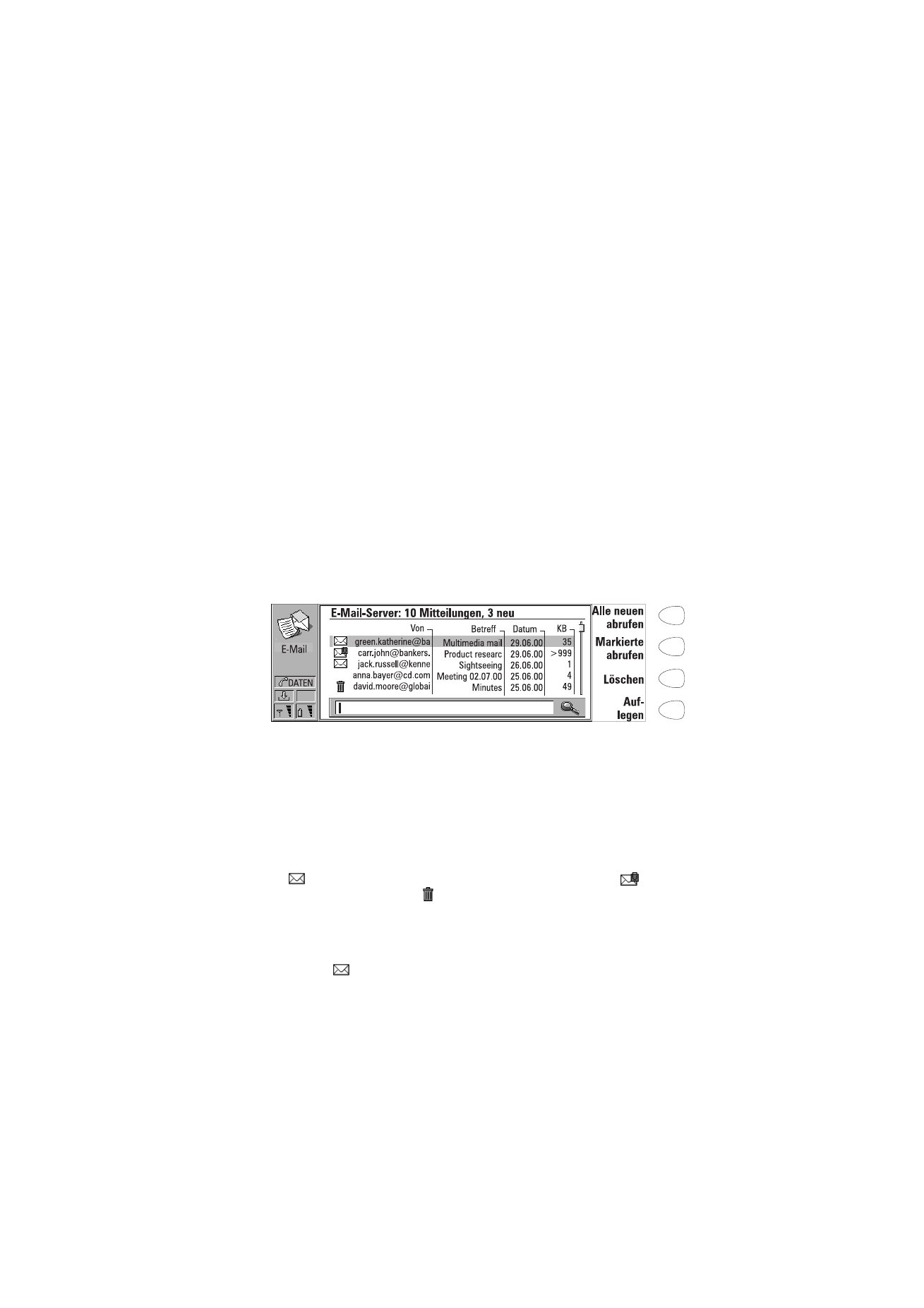
91
©2000 Nokia Mobile Phones. All rights reserved.
4 Wenn alle gewünschten Anlagen in der Liste erscheinen, drücken Sie auf
Schließen.
5 Zum Senden der Mitteilung drücken Sie auf Senden.